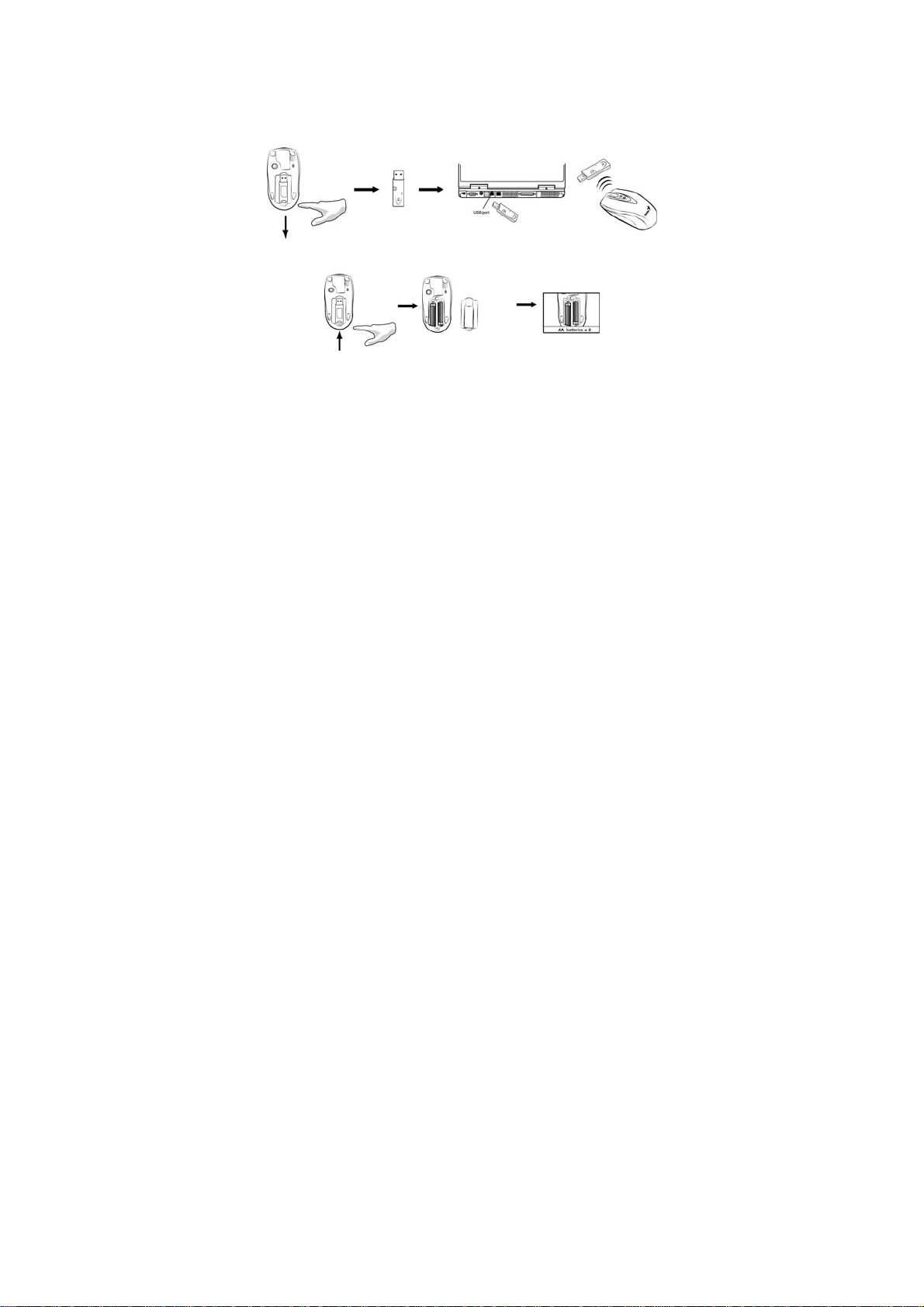
ČESKY
Instalace hardwaru
1. Můžete připojit přijímač k portu USB počítače
2. Vložte do myši dvě baterie AA.
3. Zapněte počítač. Nyní můžete používat myš.
Poznámka: Pokud myš nemá spojení s přijímačem, obnovte nastavení kanálu
tak, že nejdříve stisknete tlačítko na přijímači a potom stisknete znovu tlačítko
na spodní straně myši.
Upozornění: Nevkládejte baterie v nesprávné orientaci. Používejte baterie
stejného typu. Rovněž neumísťujte do blízkosti žádné nápoje! Dojde-li k
potřísnění přijímače tekutinou, nejdříve odpojte konektor USB a ihned přijímač
očistěte. Nebudete-li myš delší dobu používat, přepněte vypínač na spodní
straně myši do polohy "off" (Vypnuto). Nebudete-li toto zařízení používat déle,
než dva týdny, vyjměte baterie.
Varování: (Odstraňování problémů)
1. Tuto bezdrátovou laserovou myš nepoužívejte na skleněné nebo zrcadlové
desce stolu. Rovněž je třeba používat myš na rovném ploše – v opačném
případě může dojít snadno k chybě laserového snímače. Používáte-li tuto
bezdrátovou laserovou myš na desce z kovu, použijte podložku a zkraťte
vzdálenost příjmu.
2. Tato bezdrátová laserová myš poskytuje 16 kanálů a 256 kódů ID a
automaticky vybírá číslo ID pro myš.
37
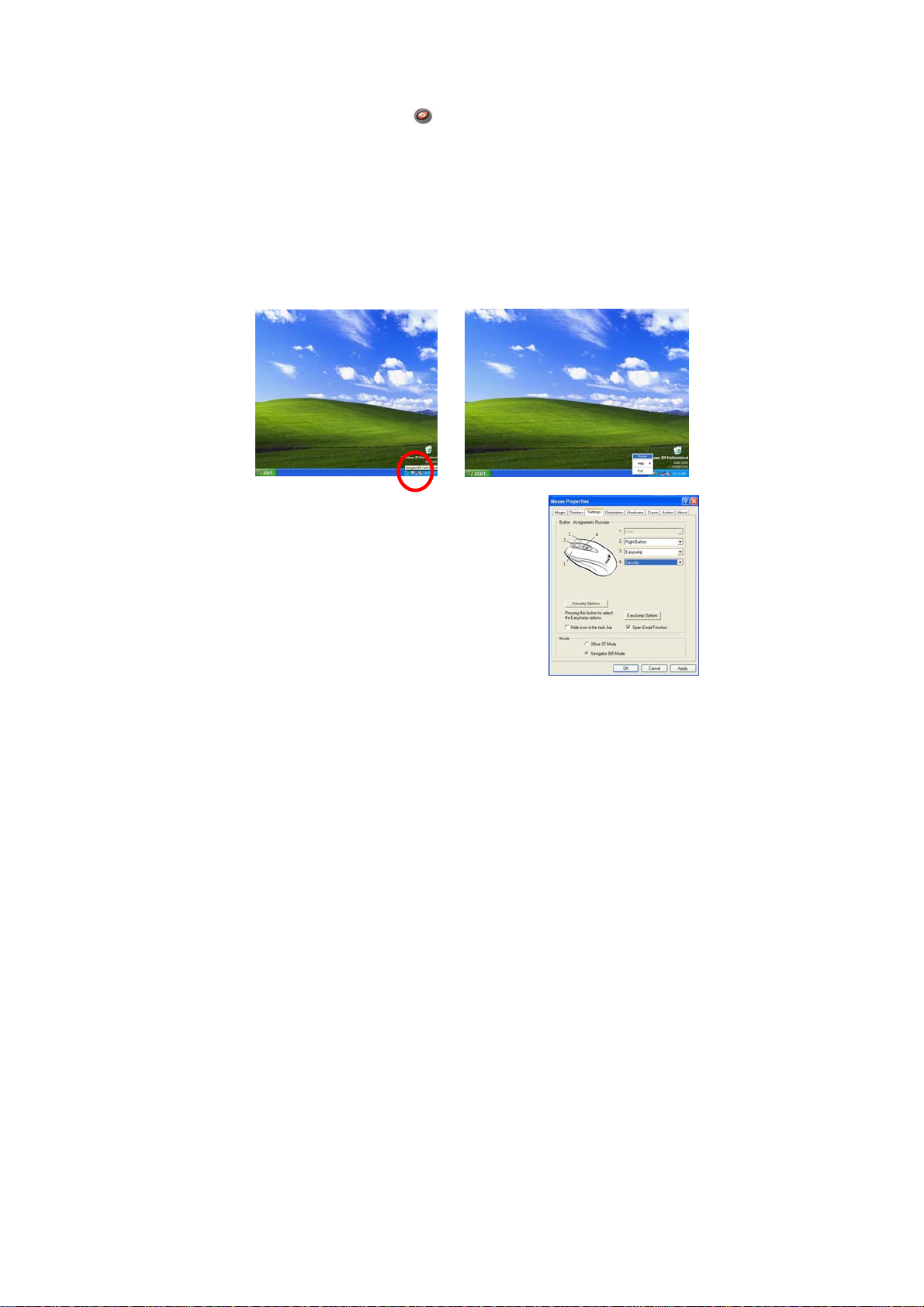
ČESKY
Můžete nainstalovat pouze jednu bezdrátovou laserovou myš najednou.
3. Pokud indikátor napájení svítí (viz Přiřazení funkcí tlačítek), jsou
baterie vybité a je třeba je vyměnit.
Instalace softwaru
1. Zkontrolujte, zda je myš připojena k počítači.
2. Vložte disk CD s ovladači do CD jednotky.
3. Nainstalujte software podle pokynů na obrazovce.
Nastavení funkce zabezpečení:
1. Po instalaci softwarového ovladače klepněte na ikonu myši na hlavním
panelu a vyberte položku “Mouse” (Myš).
2. Po zobrazení dialogového okna Mouse
Properties (Vlastnosti myši) klepněte na
tlačítko “Settings” (Nastavení) a potom na
tlačítko “Security Options” (Možnosti
zabezpečení).
3. Zvolte obrázek, který se zobrazí po zamknutí
myši. Rovněž nastavte heslo pro odemknutí
počítače. Potom stisknutím tlačítka “OK”
dokončete nastavení zabezpečení.
38

4. Chcete-li aktivovat funkci zabezpečení, stiskněte
ČESKY
“
obrázek. Po aktivaci zabezpečení nebude
fungovat myš ani klávesnice.
5. Chcete-li tuto funkci deaktivovat, znovu
stiskněte “
”. Na obrazovce se zobrazí nastavený
” a zadejte heslo.
Nastavení výrobce
39

ČESKY
Přiřazení funkcí tlačítek
1. Tlačítko vlevo: Zajišťuje běžné
funkce myši, například klepnutí,
poklepání a přetažení.
2. Tlačítko vpravo: Tomuto tlačítku
můžete přiřadit často používané
funkce klávesnice nebo myši navíc
k funkcím, jako například snadný
přechod, automatické
panorámování, přiblížení/oddálení atd.
3. Magické kolečko: Stisknutím magického kolečka můžete procházet
Internet a dokumenty Windows.
Vodorovné posouvání: Stisknutím rolovacího tlačítka vlevo se kurzor
posunuje vlevo; stisknutím rolovacího tlačítka vpravo se kurzor posunuje
vpravo.
4. Zabezpečení: Stisknutím tohoto tlačítka budou monitor, myš a klávesnice
zamknuté, dokud nezadáte heslo.
5. Indikátor napájení: Indikátor napájení se rozsvítí, když je stav baterie
nízký.
40
